Med den fortsatta tillväxten av verktyg för artificiell intelligens som OpenAI:s ChatGPT, kommer du troligen att bli mer bekant med AI. Om du är en Google Chrome-användare kommer du att vara glad att veta att det finns användbara webbläsartillägg som drar fördel av AI-modellen.
Med dessa ChatGPT Chrome-tillägg kan du sammanfatta webbsidor och videor, få hjälp med att skriva e-postmeddelanden och ha talade konversationer med ChatGPT. De är alla tillgängliga i Chrome Web Store, så det är bara att installera och gå.
Innehållsförteckning


Du kan sammanfatta innehållet på en lång webbsida med hjälp av ReaderGPT. Tillägget låter dig använda en OpenAI API-nyckel eller logga in med ChatGPT och få en sammanfattning av sidan snabbt.
Ställ in flera uppmaningar och välj den du vill ha från rullgardinsmenyn. Du kan till exempel be att få sammanfatta sidan med hjälp av punkter, med mindre än 50 ord eller med ett stycke.
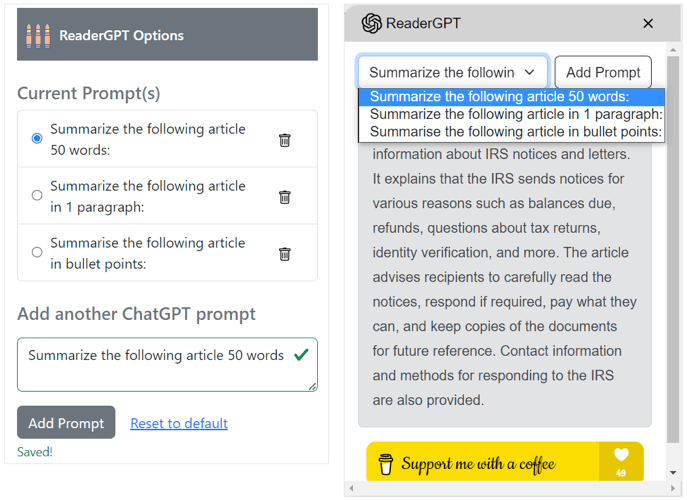
Du kan också kopiera sammanfattningen du får med ett enda klick och sedan klistra in den där du behöver.
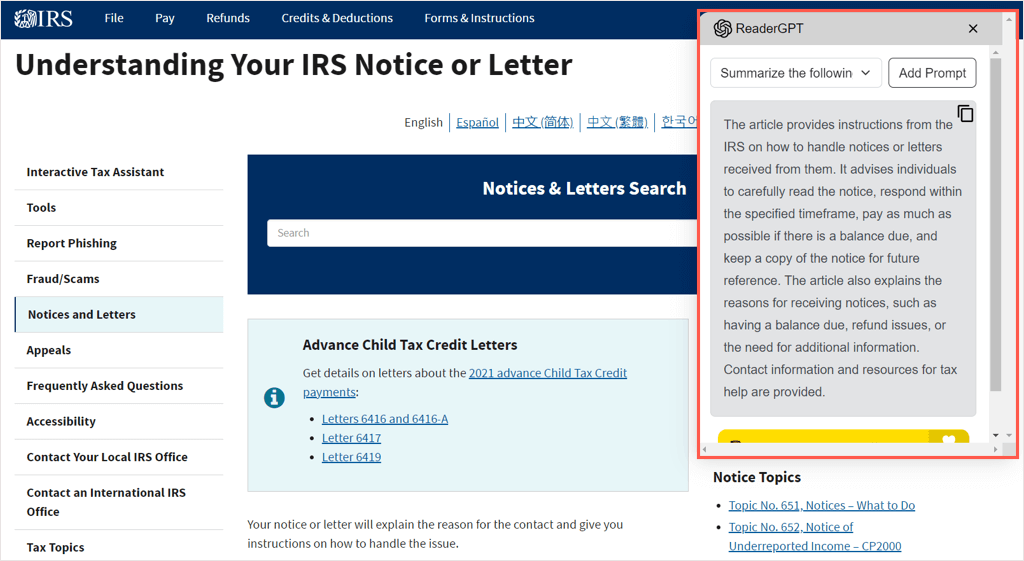
För ett bra sätt att få kärnan i en webbsida snabbt, kolla in ReaderGPT för Chrome.
2. Kondensera en YouTube-video: ChatGPT för YouTube
Precis som ReaderGPT kan du få en videosammanfattning med ChatGPT för YouTube. Detta är idealiskt när du inte har tillräckligt med tid för att titta på en lång video eller för att se om det är videon du har letat efter.
Du kan anpassa uppmaningen du vill använda i tilläggets inställningar. Få en YouTube-sammanfattning i punktlistor, ett enda stycke eller med höjdpunkter.
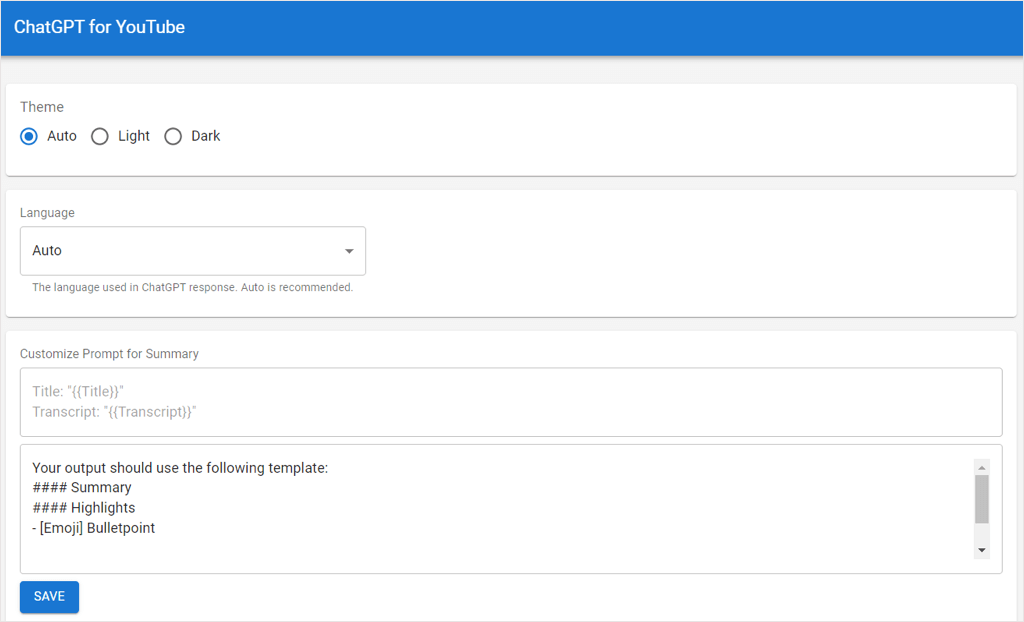
När du kommer till YouTube och väljer en video ser du ChatGPT för YouTube uppe till höger på sidan. Välj bara Fråga ChatGPT att sammanfatta, så ser du att det följer uppmaningen du lade till.
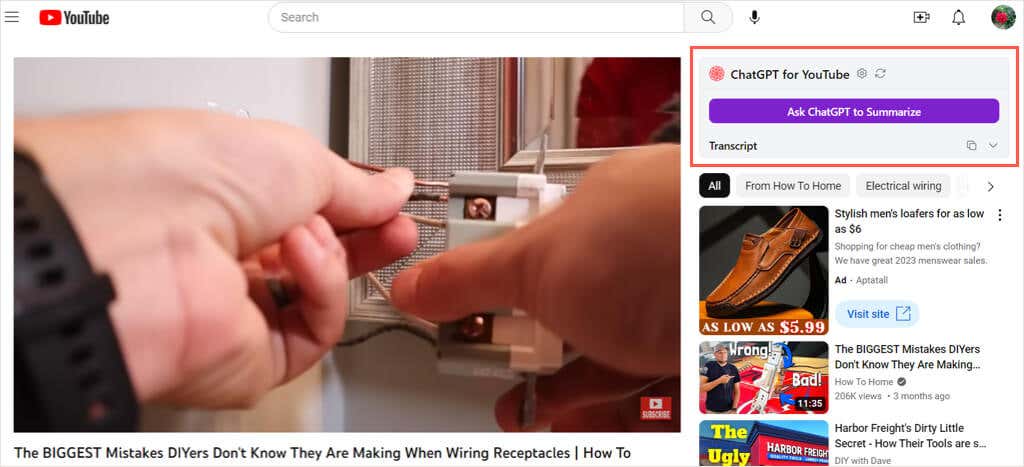
Du kan ge feedback med tummen upp eller ned , kopiera sammanfattningen och se en skriftlig utskrift av videon.
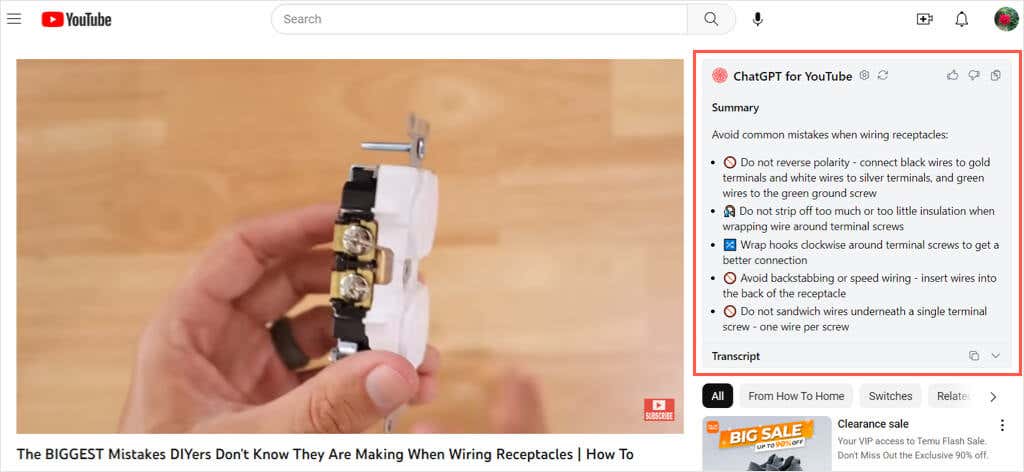
När du inte har mycket tid eller tittar på en video som är svår att höra kan ChatGPT för YouTube hjälpa dig.
3. Spara tid vid sökning: ChatGPT för Google
När du gör en Google-sökning kanske du letar efter snabba svar. Du kanske vill ta reda på hur du gör något men är inte säker på vilken sida som har de svar du vill ha. Med ChatGPT för Google kan du få svar på dina sökfrågor.
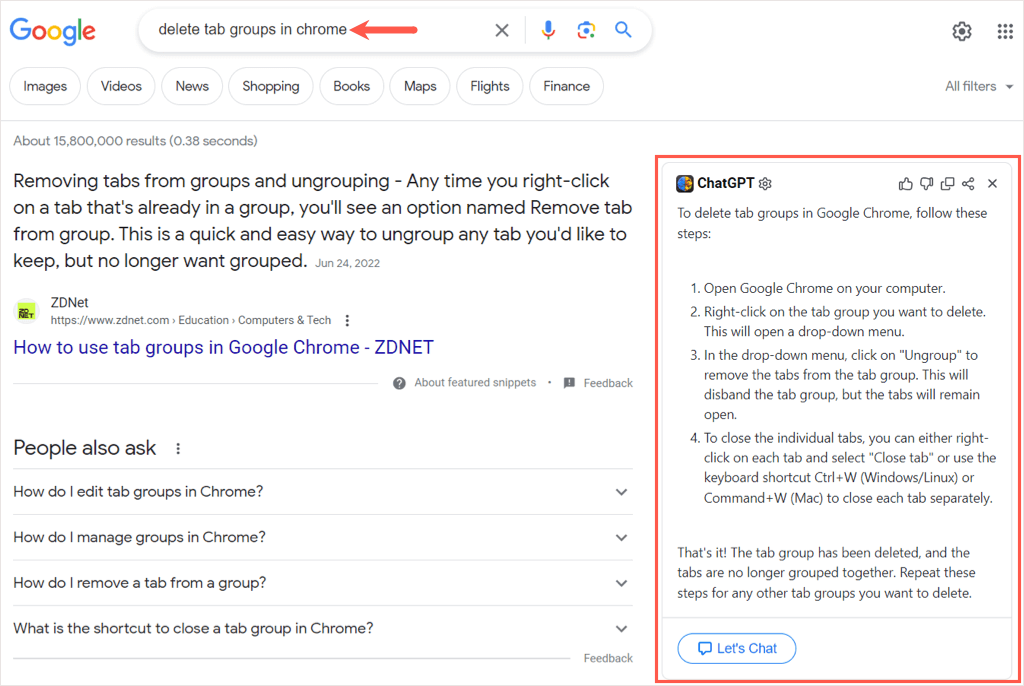
Tillägget fungerar med vanliga sökmotorer förutom Google, som Bing, Yahoo!, Brave och DuckDuckGo. När du anger en term i sökrutan, dyker tillägget upp på sidan med ett sammanfattat svar på din sökterm.
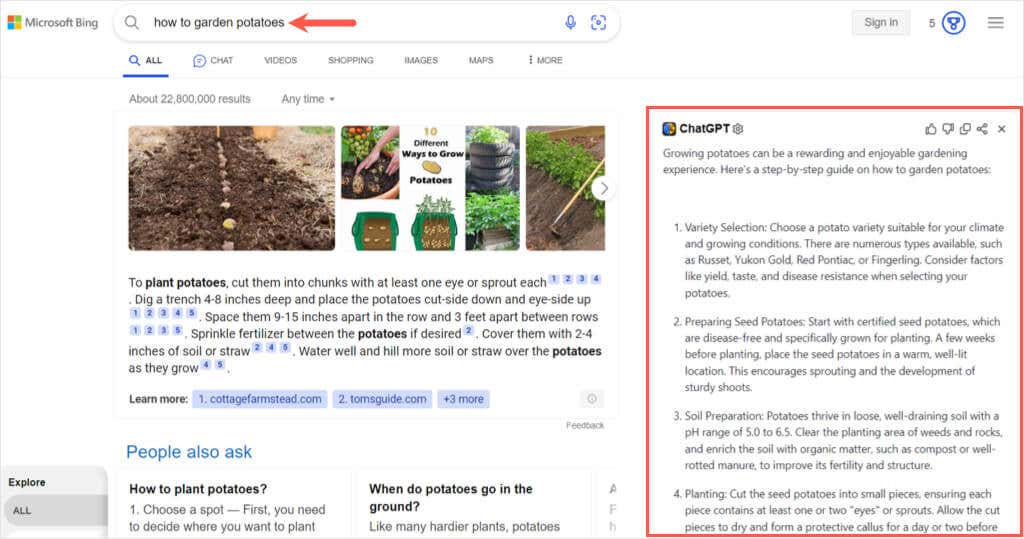
När du har läst igenom ditt svar kan du ge feedback till ChatGPT för Google för att hjälpa den att förbättra produkten. Du kan också kopiera eller dela svaret direkt från sidan.
Istället för att bläddra igenom sida efter sida i sökresultaten, se om ChatGPT för Google för Chrome har svaret du behöver.
4. Få hjälp med att skriva e-postmeddelanden: Ghostwrite
Med tillägget Ghostwrite: ChatGPT Email Assistant kan du skapa professionella, formella, avslappnade, övertygande eller vänliga e-postmeddelanden utan arbete. Det är som att ha en egen personlig AI-assistent. Verktyget fungerar för närvarande med Gmail, med planer på att ta med Outlook ombord på vägen.
När du har installerat tillägget och registrerat dig för ett gratis konto, gå till Gmail och välj knappen Skriv för att skapa ett nytt e-postmeddelande.
Du kommer att se en plats för din prompt högst upp i fönstret Skriv. Ange bara vad e-postmeddelandet ska handla om och välj ton, längd och språk valfritt. Välj knappen Skriv så ser du meddelandet i ett popup-fönster.
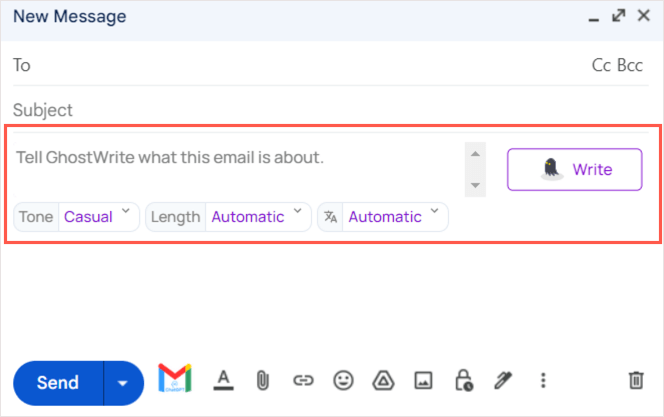
Om du gillar det, välj Infoga för att placera det i din e-post. Annars väljer du Skriv om för att se en annan version.
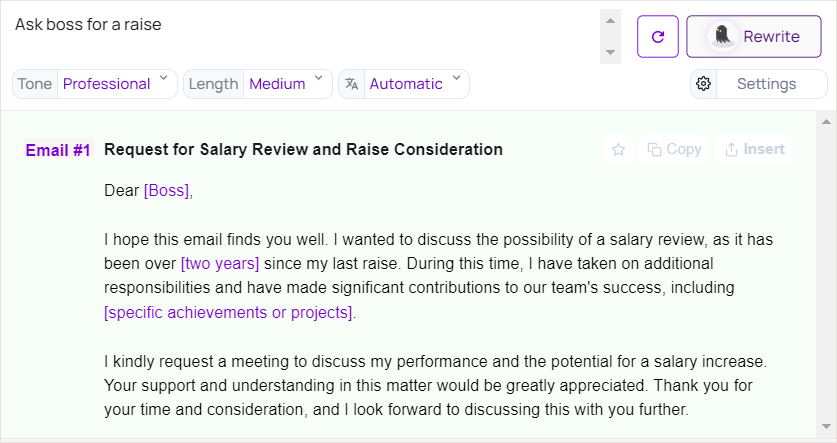
Om meddelandet innehåller variabler som du kan fylla i, som namn, datum eller platser, kommer du att se dessa inom parentes. Byt bara ut platshållaren med din text så är din e-post redo.
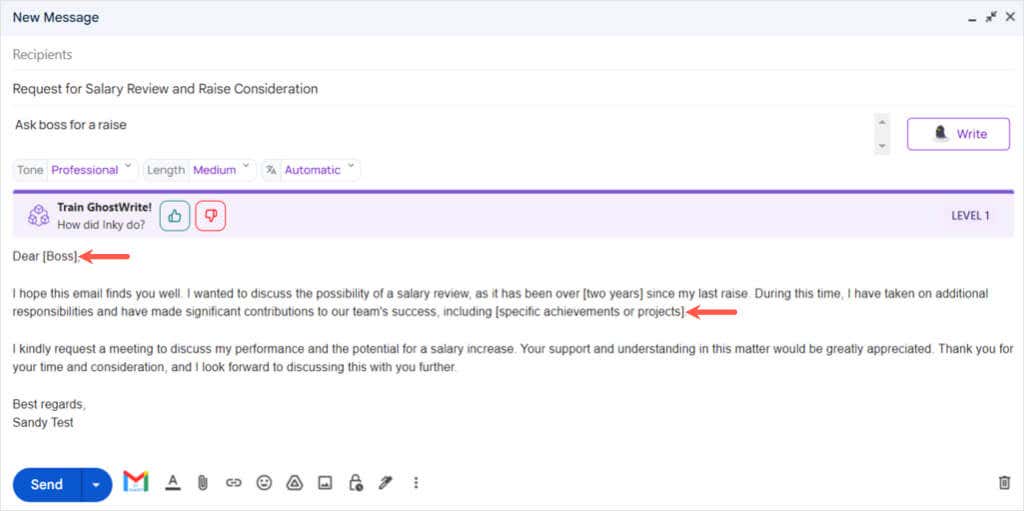
Alla vet inte rätt saker att säga i ett e-postmeddelande, vare sig det är professionellt eller informellt. Om du letar efter en ChatGPT-skribent för e-post, kolla in Ghostwrite för Chrome.
5. Transkribera onlinemöten: Tactiq
Om du går med i många onlinemöten med Google Meet, Zoom, Microsoft Teams eller Webex, titta på Tactiq: GPT Meeting Summary för Chrome.
Tilläggets skärm öppnas som en sidofält när ditt möte börjar. Den fångar konversationen och låter dig lägga till anteckningar om du vill.
Du hittar kontroller längst ned i sidofältet för att dela transkriptionen, öppna transkriptionen, skärmdumpa den aktuella sidan och pausa transkriptionen.
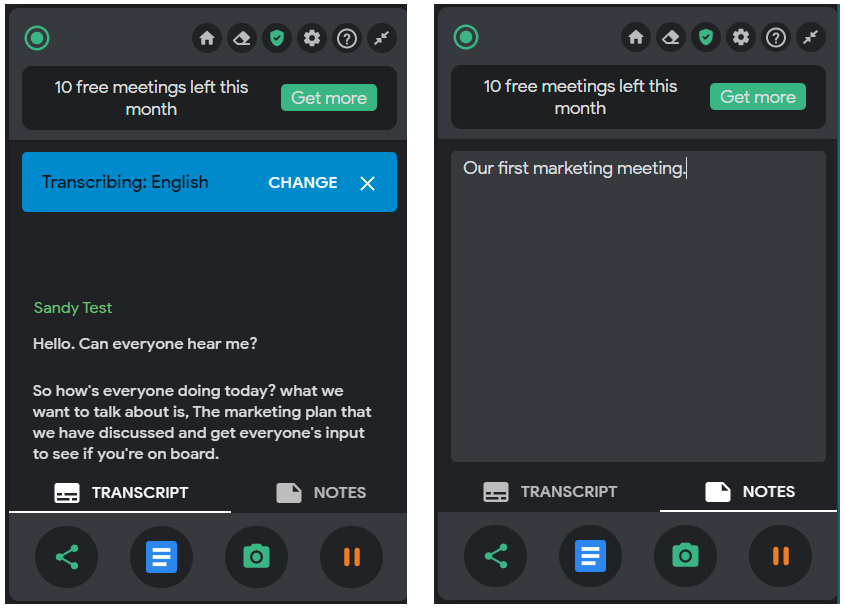
Du kan komma åt dina Tactiq-inställningar med knappen i Chromes verktygsfält. Se sedan avskrifter och anteckningar, justera inställningar för etiketter, taggar och autokorrigering, bjud in teammedlemmar och skapa en mapp och hantera ditt konto.
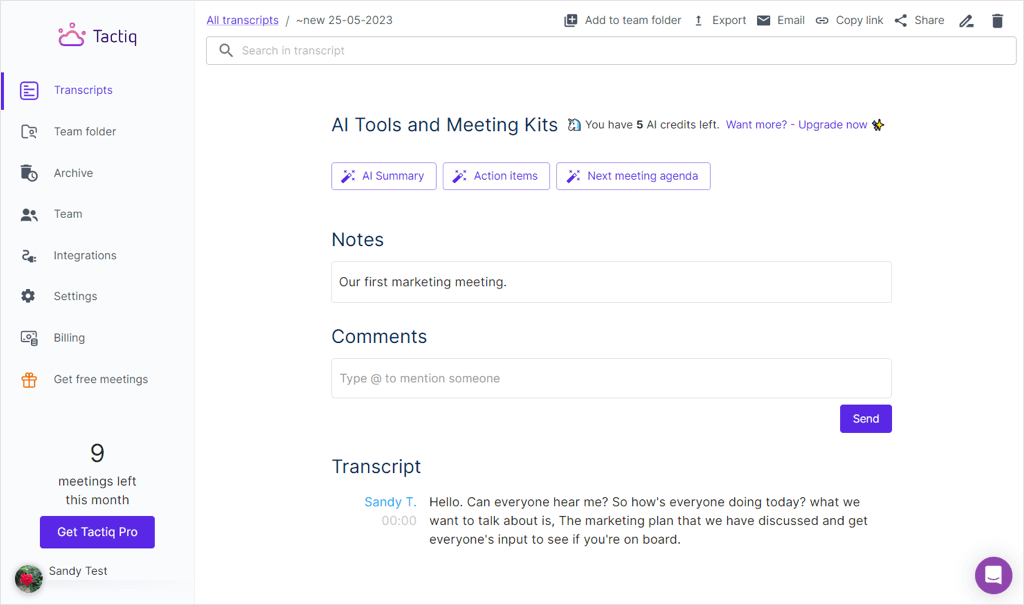
Du får tio möten utan kostnad med gratis konto. Du kan få fler möten och ytterligare funktionalitet för en betald månads- eller årsprenumeration på Tactiq.
6. Spara svar till Notion: ChatGPT till Notion
Om du är en Notion-användare kommer du att uppskatta nästa Chrome-tillägg. Med ChatGPT till Notion kan du spara svaren du får på ChatGPT direkt på din Notion-arbetsyta.
När du skickar en uppmaning och får svaret på ChatGPT ser du en nålikon nedanför. Välj det stiftet och välj Notion-databasen där du vill spara den.
Valfritt kan du markera rutan för Generera rubriker & innehållsförteckning. Välj sedan Spara och du får en bekräftelse.
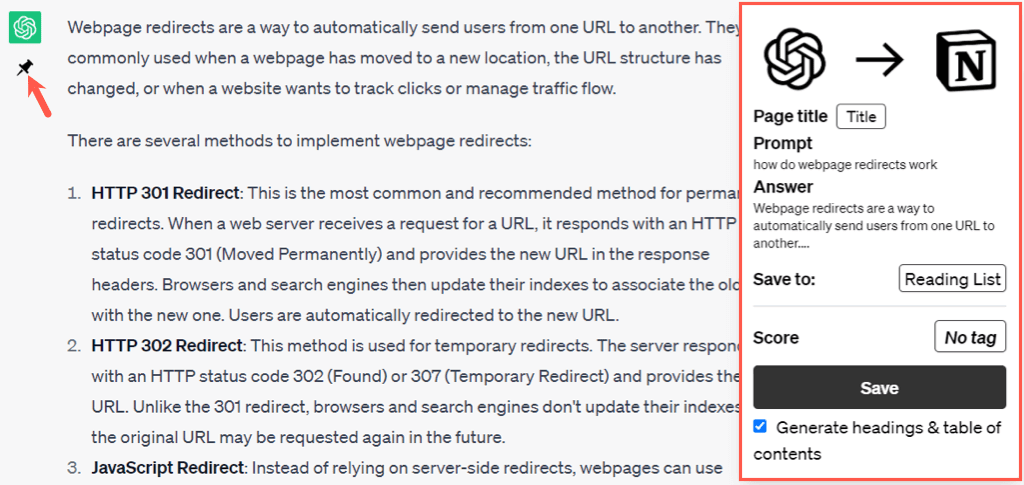
När du besöker Notion ser du din ChatGPT-prompt och svaret på den plats för Notion-arbetsytan du valde.
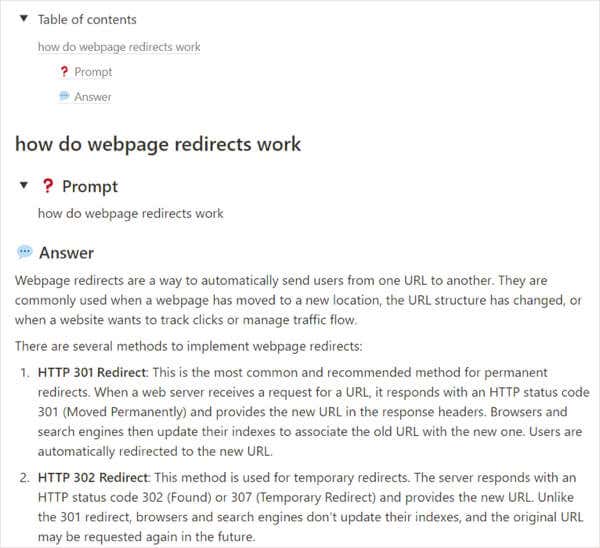
För att spara dina ChatGPT-konversationer på en plats som du fungerar dagligen, ChatGPT till Notion är ett superhändigt Chrome-webbläsartillägg.
7. Ställ dina frågor högt: Prata med ChatGPT
Föredrar du att prata än att skriva? Med Speak to ChatGPT för Chrome kan du tala om dina förfrågningar och höra ChatGPT-svaren talade tillbaka till dig.
När du har laddat ner Chrome-tillägget och loggat in på ditt ChatGPT-konto ser du tilläggets lilla verktygsfält till höger. Säg bara din uppmaning så ser och hör du svaret.
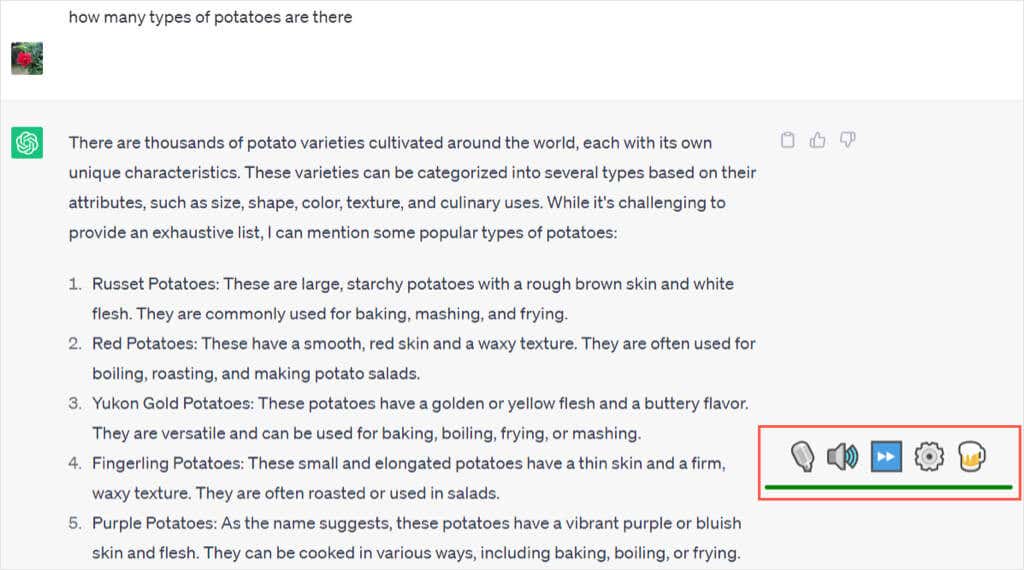
Du kan flytta verktygsfältet till vilken plats du vill på skärmen. Använd sedan kontrollerna för att tysta din mikrofon eller högtalarens svar. Du kan också hoppa över meddelandet som läses och komma åt tilläggets inställningar.
I inställningarna hittar du alternativ för att ändra botens röst och språk, justera talhastigheten och tonhöjden, använda olika stopp, pausa och skicka ord och visa en mängd olika kortkommandon.
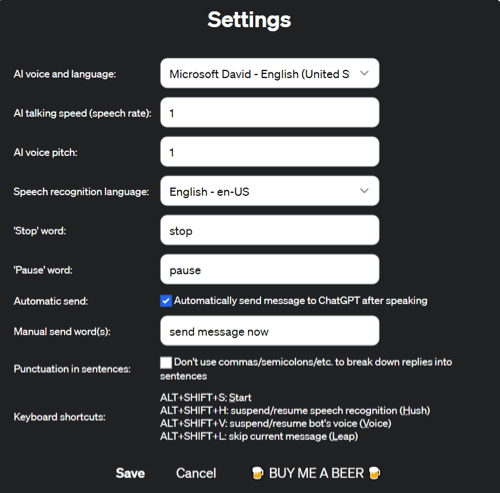
För ett bekvämt sätt att fortsätta göra vad du Om du gör samtidigt som du fortfarande får dina frågor besvarade, ta Speak to ChatGPT för en runda på Chrome.
Med dessa bästa ChatGPT Chrome-tillägg kan du snabbt få sökresultat, spara konversationer och göra flera saker samtidigt. Vad tycker du om ChatGPT-drivna webbläsartillägg som dessa?
För fler AI-verktyg, ta en titt på den här listan över de bästa gratis AI-bildgeneratorerna.